Количество преподавателей, работающих на факультетах
| I семестр | II семестр | |
| Физфак | ||
| Матфак | ||
| ЕГФ | ||
| Филфак | ||
| Истфак |
Пример
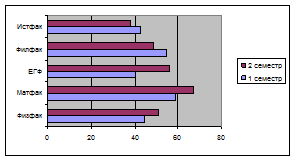
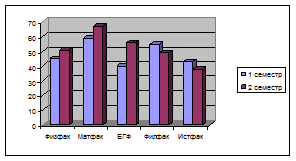
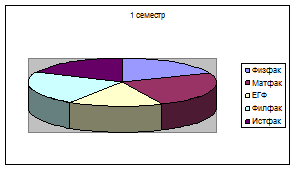
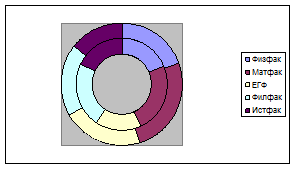 | |||
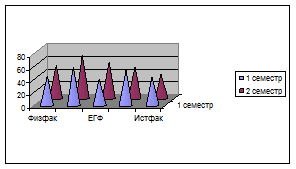 |
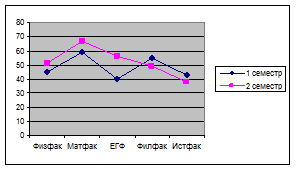
Функции
Редактор электронных таблиц MS Excel предоставляет пользователю возможность описывать содержимое ячеек не только статическими значениями, но и с помощью функций различного типа.
Прежде чем приступить к работе с функциями, желательно отработать общий навык работы с формулами в Excel на простейших примерах.
Работа со строкой формул начинается щелчком мыши по ней, после чего слева от кнопки выбора функции

появляются новые элементы:
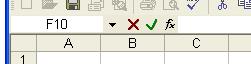
Кнопка отмены операции (ее действие аналогично действию кнопки «Отмена»):

Кнопка подтверждения ввода (действие аналогично нажатию на кнопку «ОК»):

После появления дополнительной панели в строку формул вводится необходимое выражение. Числа и арифметические знаки вводятся с клавиатуры. Для этого удобно использовать дополнительную раскладку (самая правая часть клавиатуры), предварительно нажав клавишу NumLock.
Пример
В ячкейке C1 получим значение выражения  .
.
Для этого щелкнем левой клавишей мыши по этой ячейке
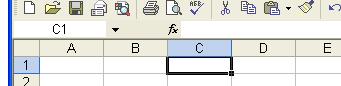
затем щелкнем по строке ввода формул
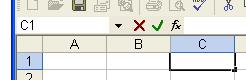
и сделаем в ней следующую запись (эта же запись автоматически сама отображается в интересующей нас ячейке C1):
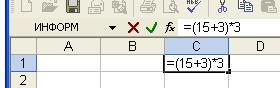
После этого нажмем на кнопку

В результате нам будет выдан искомый результат:
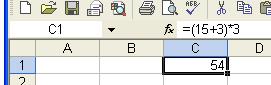
Ячейки могут содержать не только простейшие арифметические формулы. Их можно делать зависимыми от содержания других ячеек. Для этого формула, введенная в ячейку, должна содержать имена других ячеек, служащих источником данных. Имена ячеек вводятся латинскими буквами с последующим числом.
Пример
В ячейку Сl введено число 364, в ячейку Dl – формула:  :
:
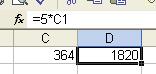
Отметим, что ввод формулы необходимо начинать с ввода знака равенства.
Если нужно связать данные, находящиеся в двух столбцах, достаточно определить расчетную формулу для начальной ячейки. Затем значение начальной ячейки обобщается на весь столбец. При этом автоматическое заполнение ячеек меняет нумерацию ячеек исходного столбца.
Пример
Расчет налога определяется по формуле: «Зарплата»*0,13.
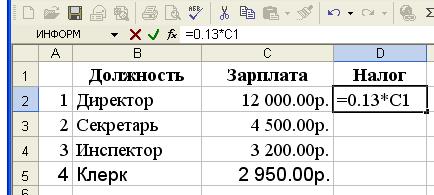
Значения налога в остальных ячейках можно получить автоматически - путем описанного ранее атоматического заполнения ячеек:
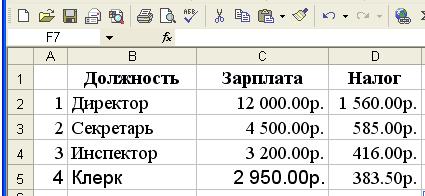
Задание 4
Рассчитать НДС (3%).
| № п / п | Товар | Сумма | НДС |
| Побелка | 895 р. | ||
| Обои | 68247 р. | ||
| Паркет | 2236 р. | ||
| Краска | 15847 р. | ||
| Гвозди | 782 р. | ||
| Цемент | 4824 р. | ||
| ДСП | 25401 р. |
Использование функций в формулах аналогично вставке любого другого объекта: числа или имени ячейки. Разница состоит лишь в том, что функция сама имеет имя и один или несколько параметров, которые заключаются в скобки. Для вставки функции в формулу можно воспользоваться кнопкой выбора функций, появляющейся при вводе формул. Но можно воспользоваться и кнопкой вызова мастера функций панели инструментов «Стандартная»:

Пример.
В ячейке A1 получим значение  .
.
Щелкнем по ячейке A1.
Нажатие на кнопку

открывает диалоговое окно мастера функций.

В разделе «Категория» можно выбрать категорию вставляемой функции. Поле «Выберите функцию» содержит весь перечень функций, входящих в данную категорию.
В нижней части этого диалогового окна отображается форма записи выбранной функции и ее краткое описание.
После выбора функции открывается дополнительный диалог (второй шаг в работе мастера функций), в котором пользователю предлагается ввести соответствующие параметры.

Например, косинус числа 3:
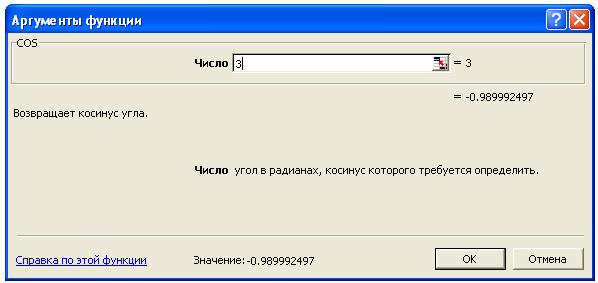
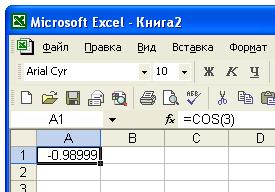 Итак, получаем:
Итак, получаем:
Задание 5
Вычислить значение функции в указанной точке:
1)  при
при  ;
;
2) 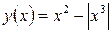 при
при  ;
;
3)  при
при  .
.
Вводя столбец параметров и определяя значения, можно табулировать функции, то есть получать таблицу значений функциий.
Пример
Протабулируем функцию  на интервале
на интервале  с шагом 0.2. При этом воспользуемся автозаполнением ячеек таблицы.
с шагом 0.2. При этом воспользуемся автозаполнением ячеек таблицы.
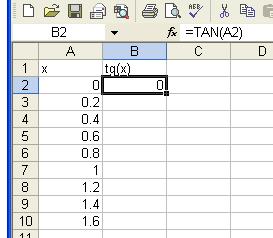
Автозаполнение остальных значений функции можно выполнить с помощью как левой, так и правой клавиши мыши. В последнем случае делаем следующее:
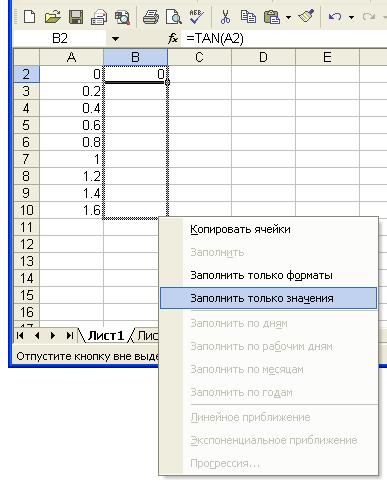
В результате получается:
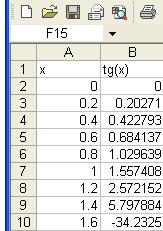
Задание 6
Протабулировать следующие функции на интервале  с шагом 0,2:
с шагом 0,2:
1)  ;
;
2) 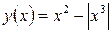 ;
;
3)  .
.
Функции в Excel можно не только табулировать, но и строить их графики. Для этого они сначала табулируются, а затем строится диаграмма типа «график» по столбцам, содержащим аргумент и значение функции.
Пример
Построим график функции  на отрезке
на отрезке  с шагом 0,2. Для этого сначала надо протабулировать функцию на нужном интервале, и по полученной таблице построить диаграмму типа «график».
с шагом 0,2. Для этого сначала надо протабулировать функцию на нужном интервале, и по полученной таблице построить диаграмму типа «график».
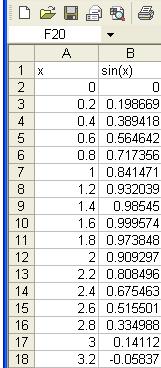
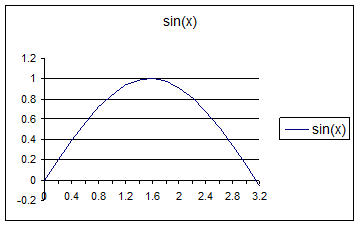
Задание 7
Построить графики функций, подобрав соответствующий шаг.
1)  у(х) на отрезке
у(х) на отрезке  ;
;
2)  на отрезке
на отрезке  ;
;
3)  на отрезке
на отрезке  .
.
Одна из функций очень часто используется в Excel, поэтому ее вызов можно осуществлять с панели инструментов. Эта функция – сумма:
СУММ(параметр).
В качестве параметра выступает массив суммируемых данных. Этот массив определяется именами первой и последней ячеек, разделенных двоеточием.
Чтобы воспользоваться автоматическим суммированием, необходимо указать (выделить мышью) массив суммируемых данных и нажать кнопку «Автосумма» панели инструментов:

Пример
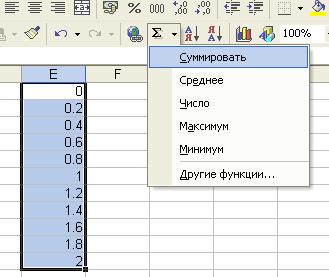
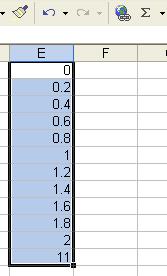
В ячейке после массива суммируемых данных появилось значение суммы.
Задание 8
Набрать текст накладной, используя функции суммирования, даты и простейшие арифметические операции между ячейками.
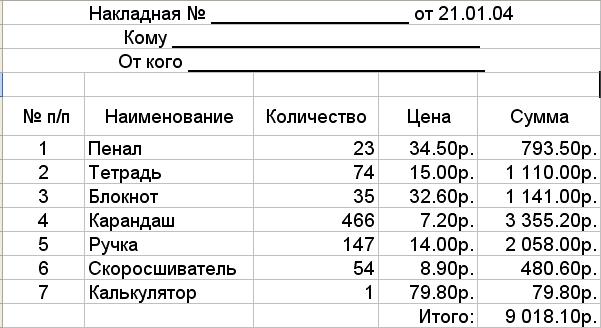
Графика в Ехсеl
Вставка стандартных рисунков в Ехсеl ничем не отличается от аналогичных действий в любом другом приложении MS Office. Для этого нужно выбрать пункт «Рисунок» меню «Вставка». Данный пункт открывает дополнительное подменю, где можно выбрать вставку рисунка из коллекции ClipArt или из других графических файлов.
Кроме того, Excel обладает возможностями работы с объектами векторной графики. В документ могут быть вставлены: объекты WordArt, Equation, организационная диаграмма (Organization Chart), автофигуры. Для работы с ними используется вызываемая кнопкой

 панель «рисование»
панель «рисование»
и пункт «Объект» изменю «Вставка»
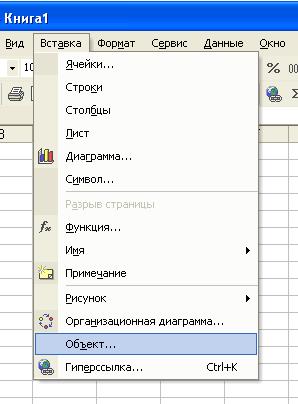
посредством которого вызывается диалог вставки объекта
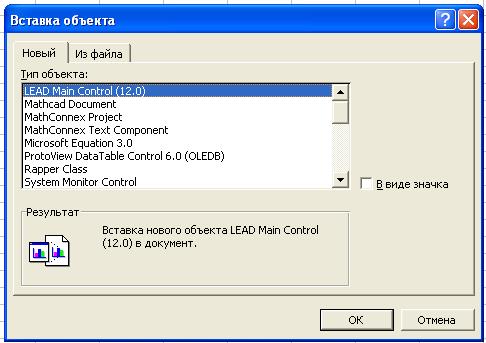
Изучите возможности добавления указанных объектов в лист Excel.
